Como atualizar o Skype no Windows
Acompanhe a matéria passo a passo que preparamos e aprenda como atualizar o Skype no sistema operacional Windows, saiba utilizar a última versão disponível.
Quem utiliza o Skype desatualizado pode deixar de usar todos os recursos que o aplicativo de trocas de mensagens da Microsoft pode oferecer.
Verificar por novas atualizações no Skype é muito simples e rápido, quem não utiliza as instalações automáticas precisará seguir apenas alguns passos, porque tudo pode ser feito pelo próprio aplicativo.
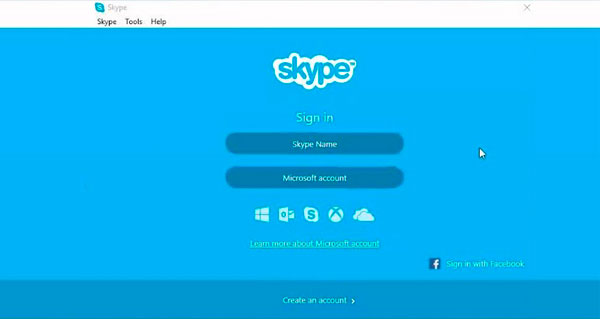
Como atualizar o Skype manualmente
- Abra o mensageiro eletrônico e, em seguida, faça login com as suas informações de acesso;
- Selecione o menu de opções (ícone de três pontinhos), disponível ao lado do seu nome de usuário;
- Selecione a opção “Ajuda” e depois escolha a alternativa “Verificar se há atualizações manualmente”;
- Se uma nova atualização estiver disponível, abre-se então uma nova janela para você atualizar o Skype. Faça isso ao selecionar a opção “Download”;
- Aguarde alguns instantes para que a nova versão do mensageiro eletrônico seja transferida;
- Quando terminar, selecione a alternativa “Atualizar” e, em seguida, aguarde até que a instalação da versão mais recente do Skype seja concluída;
- Pronto, o programa poderá ser reiniciado para que você comece a utilizar todas as últimas melhorias.
Dicas e informações adicionais
Caso o usuário encontre algum problema, aqui pode consultar a página de ajuda oficial do serviço sobre o assunto.
Além disso, através da página de download do Skype, poderá encontrar o programa para Windows, Mac OS X e Linux e também o aplicativo mais recente para celulares Android ou IOS.